Anleitung Fotobox
Hier findest du Step-by-Step die Anleitung zur Installation der Fotobox.
wichtige tasten
Kamera neben dem roten Punkt – Taste: mit dieser Taste springst du vom Menü zur Kameransicht und wieder zurück
Q/Set – Taste: mit dieser Taste bestätigst du deine Auswahl
Alle anderen Tasten sind tatsächlich uninteressant und sollten besser nicht gedrückt werden.

Anleitung mit Fernauslöser
schritt 1
Netzstecker mit Akku in die Kamera einsetzen. Die Öffnung findest du unter der Kamera.



schritt 2
HDMI Kabel einstecken. Die Öffnung findest du rechts an der Seite.


schritt 3
HDMI Kabel an den Monitor anstecken. Die Öffnung findest du (von hinten gesehen) ganz links. Unterhalb vom Monitorständer stöpselst du dann den Netzstecker vom Monitor ein.
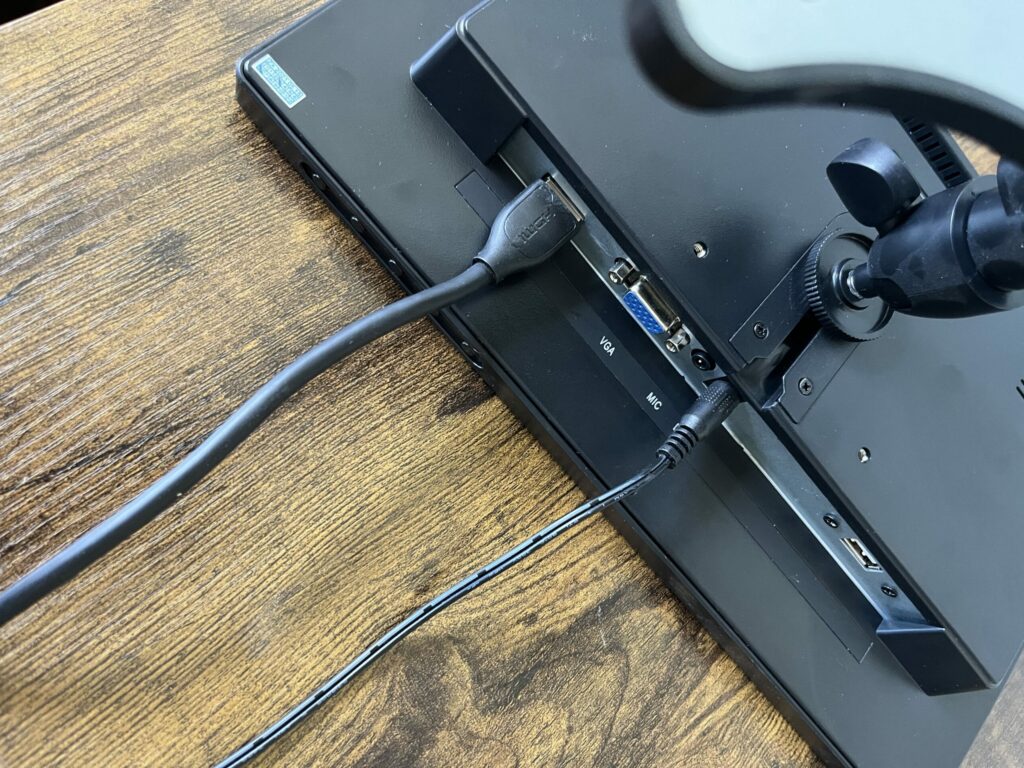
schritt 4
Kamera einschalten. Dafür drehst du das Rad rechts auf „on„. Das linke Rad muss auf „Av“ stehen. Das Objektiv drehst du nach rechts, damit die Zahl bei 18 ist, 24 ist auch okay – je kleiner die Zahl, desto größer ist der Bildausschnitt. Jetzt kannst du auch schon den Objektivdeckel abnehmen.


schritt 5
Dieses Bild siehst du jetzt auf dem Monitor. Das sind die Einstellungen, die du benötigst. Die sollten auch schon genau so eingestellt sein. Falls nicht, dann siehst du weiter unten bei der Fehlerbehebung wie du ins Menü gelangst.
Damit du den Bildausschnitt von der Kamera siehst und somit was aufgenommen wird, musst du den Bildschirm vom Menü zur Kameraansicht switchen. Dafür drückst du jetzt den kleinen Knopf mit der Kamera rechts neben dem Sucher (das Durchguck-Fenster) und dem roten Punkt.
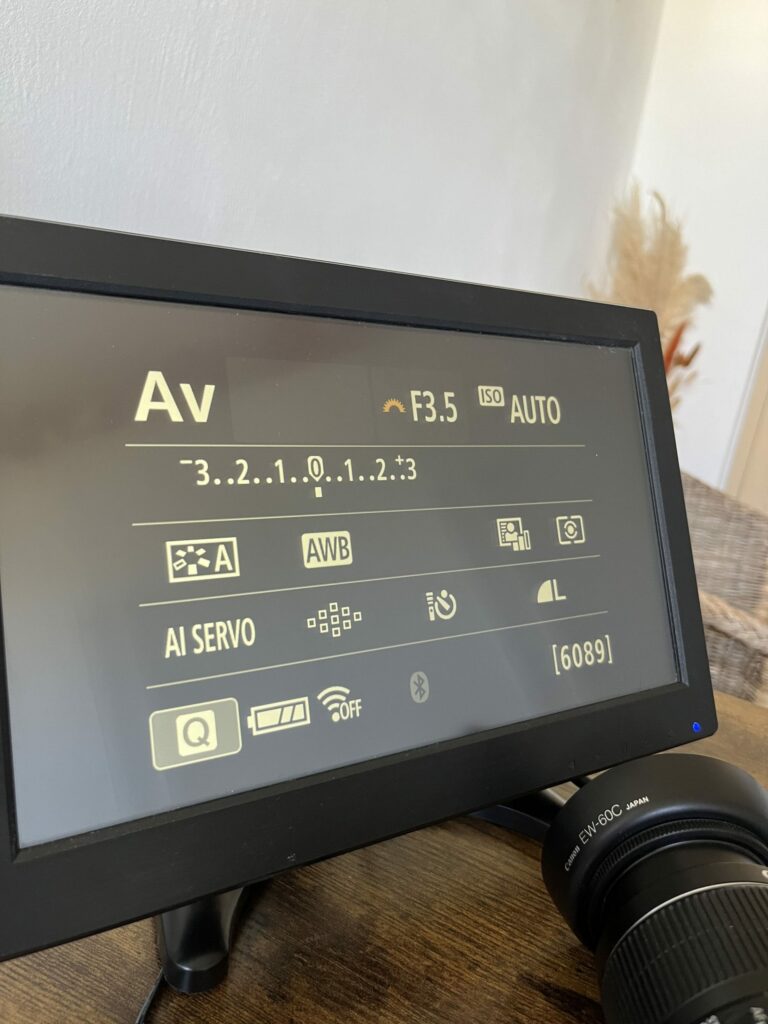


schritt 6
Probiere jetzt über die Fernbedienung aus, ob der Auslöser funktioniert. Stelle dich also vor die Kamera und drücke auf den Auslöser. Der Fernauslöser hat keinen An- oder Ausschaltknopf und sollte direkt funktionieren. Der Schalter auf der rechten Seite muss allerdings ganz oben sein.
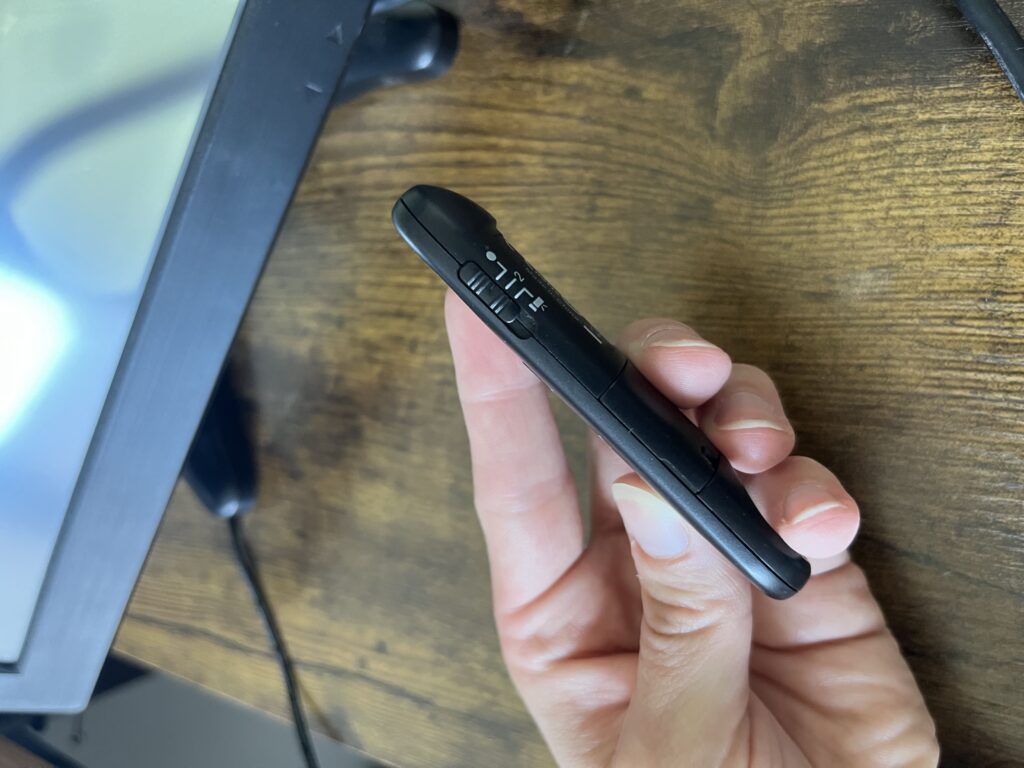
fertig - die fotobox sollte jetzt funktionieren! 🙂
fehlerbehebung
Sollte die Fernbedienung nicht auslösen, dann kann es sein, dass die folgende Einstellung nicht aktiviert ist.
Um in das Menü zu gelangen, muss am Monitor die Kamera aktiv sein (also du musst am Monitor sehen, was die Kamera sieht). Ist das nicht der Fall, dann switche die Ansicht über die Taste mit der Kamera neben dem roten Punkt. Dann kannst du „Q/Set“ drücken und kriegst die Anzeige wie unten im Bild zu sehen. Über die Oben/Unten Pfeiltasten das dritte Symbol auf der linken Seite ansteuern „Betriebsart“ und mit den Links/Rechts Pfeiltasten dann das Symbol mit dem Timer und der Fernbedienung auswählen. Mit „Q/Set“ bestätigen. Das Menü verschwindet direkt.
Wenn du den Monitor ausgeschalten oder nicht an die Kamera angeschlossen hast, dann siehst du das Menü auf dem Display der Kamera und kannst dort alles einstellen.

Das lässt sich auch auf eine andere Art beheben. Wenn du die Taste mit der Kamera neben dem roten Punkt drückst, dann wechselt du immer ins Menü. Solltest du das Menü also auf dem Monitor sehen wie unten im Bild gezeigt, dann drückst du jetzt die Taste „Q/Set“ und kannst dich über die Pfeiltasten im Menü hin- und herbewegen.
Um die Betriebsart zu ändern, musst du in der untersten Reihe auf das zweite Symbol von rechts (also das Symbol neben dem L), wieder „Q/Set“ drücken und dann das Symbol mit dem Timer und der Fernbedienung auswählen und mit „Q/Set“ bestätigen. Es ist wichtig, dass du Timer mit Fernbedienung nimmst und nicht nur das Timer-Symbol.
Um wieder zur Kamerasicht zu kommen, musst du jetzt die Taste mit der Kamera neben dem roten Punkt drücken.
Wenn du den Monitor nicht an die Kamera angeschlossen hast, dann siehst du das Menü auf dem Display der Kamera und kannst dort alles einstellen
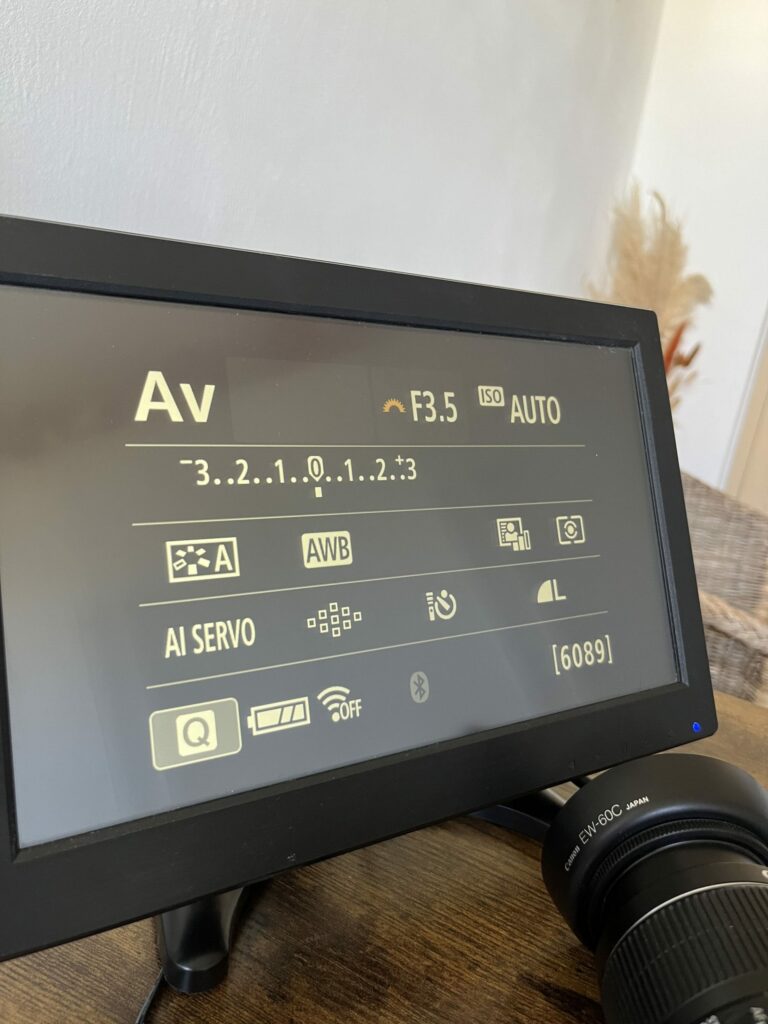
Anleitung mit Buzzer
Die Installation und Aufbau funktioniert genauso wie beim Fernauslöser. Am Ende steckst du einfach nur den Buzzer in die Öffnung für Kabelauslöser. Diese findest du an der Kamera links.


Jetzt kannst du den Buzzer drücken und schauen ob er auslöst. Der Buzzer funktioniert nur mit dem 10 Sekunden Timer. Das lässt sich nicht anders einstellen.